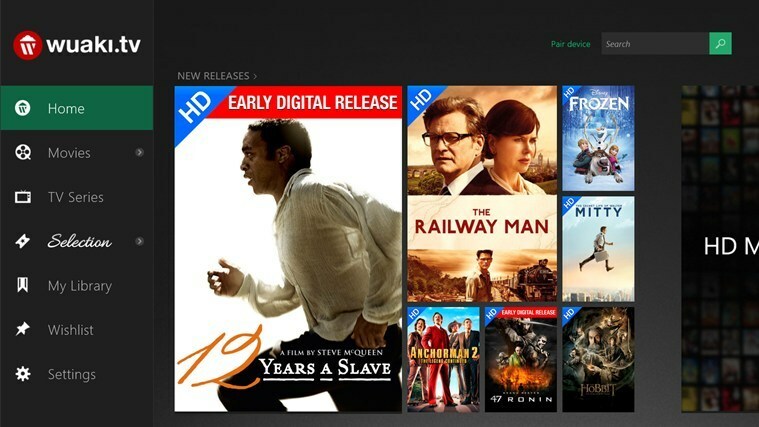การ ping ที่ลดลงส่งผลให้อัตราเฟรมดีขึ้น ไม่มีความหน่วง และการเล่นเกมโดยรวมดีขึ้น
- การเชื่อมต่ออินเทอร์เน็ตที่ไม่ดี เฟิร์มแวร์ที่ล้าสมัย และอื่นๆ อีกมากมายอาจทำให้ ping สูงในการเล่นเกม
- คุณจะลด ping นี้ใน PS5 ได้อย่างไร คุณสามารถล้าง DNS ของคุณหรือเรียกใช้การอัปเดตบนคอนโซลของคุณ
- ภายในบทความนี้ คุณจะพบคำแนะนำโดยละเอียดเกี่ยวกับวิธีกลับไปเล่นเกมโดยไม่กระตุก

เอ็กซ์ติดตั้งโดยคลิกที่ไฟล์ดาวน์โหลด
- ดาวน์โหลด Fortect และติดตั้ง บนพีซีของคุณ
- เริ่มกระบวนการสแกนของเครื่องมือ เพื่อค้นหาไฟล์ที่เสียหายซึ่งเป็นสาเหตุของปัญหาของคุณ
- คลิกขวาที่ เริ่มการซ่อมแซม เพื่อให้เครื่องมือสามารถเริ่มแก้ไขอัลกอริทึมได้
- ดาวน์โหลด Fortect แล้วโดย 0 ผู้อ่านในเดือนนี้
ลองนึกภาพคอนโซล PS5 ของคุณค้างกลางเกม คุณเกือบจะชนะแล้ว น่าผิดหวังใช่ไหม
ผู้ร้ายที่คุณสามารถตรึงสิ่งนี้ไว้อย่างกล้าหาญคือ เวลาแฝง.
โดยปกติ ping ของเกมของคุณควรจะอยู่ที่อัตราที่ยอดเยี่ยมที่ 20ms ในบางเกม สูงสุด 30ms เป็นระดับที่สำคัญ อย่างไรก็ตาม หากเกินกว่านั้น คอนโซลของคุณจะล่าช้าอย่างมาก
เรามีข่าวดี:
เมื่อคุณอ่านบทความนี้เสร็จแล้วและทำตามคำแนะนำโดยละเอียด คุณจะรู้วิธีลด ping ใน PS5 ในความเป็นจริง เซสชันเกมของคุณจะราบรื่นราวกับผ้าไหมต่อจากนี้ไป
อะไรทำให้ ping สูงบน PlayStation 5
นี่คือสิ่งที่:
สิ่งที่เกมเมอร์มองข้ามในระหว่างการตั้งค่ามักจะทำให้ ping สูงบน PlayStation 5 ในขณะที่เล่นเกม เมื่อคุณมาถึงแล้ว เราจะแสดงรายการปัจจัยที่อาจทำให้ PS5 ล่าช้า
มาขุดกัน:
- ความแออัดของเครือข่าย: หากมีอุปกรณ์จำนวนมากเกินไปเชื่อมโยงกับเครือข่ายเดียวกันหรือ ISP ของคุณกำลังเผชิญกับทราฟฟิกสูง อาจทำให้ ping สูงได้
- ระยะทางจากเซิร์ฟเวอร์: เมื่อเซิร์ฟเวอร์เกมอยู่ไกลจากตำแหน่งของคุณ การแช่แข็งจะเกิดขึ้นเนื่องจากเวลาที่ข้อมูลใช้ในการเดินทางไปมา
- ซอฟต์แวร์ที่ล้าสมัย: ซอฟต์แวร์ PS5 รุ่นเก่าอาจทำให้เกิดปัญหาในการเชื่อมต่อ ซึ่งนำไปสู่การกระตุกอย่างรวดเร็วจนน่าตกใจ
- พื้นที่เก็บข้อมูลจำกัด: พื้นที่คอนโซล PS5 ของคุณหมดทำให้การตอบสนองช้าลง
- แคช DNS ที่บรรจุ: แคชส่วนเกินในอุปกรณ์ของคุณอาจทำให้ PS5 หยุดทำงาน
- ปัญหาฐานข้อมูล: ฐานข้อมูล PS5 เสียหาย
ฉันจะลด ping บน PS5 ได้อย่างไร นั่นคือสิ่งที่กำลังวิ่งผ่านความคิดของคุณหรือไม่?
อย่าเครียด! เราจะเปิดเผยวิธีแก้ปัญหาทั้งหมดให้คุณทราบในหัวข้อถัดไป หากคุณติดตามเราอย่างอดทน
วิธีลด ping บน PS5
ตรวจสอบให้แน่ใจว่าได้ปรับแต่งการเชื่อมต่อเครือข่ายของคุณให้ดีที่สุดก่อนที่คุณจะเริ่มทดสอบการแก้ไขด้านล่าง เพื่อให้ชัดเจนว่าไม่ใช่ปัญหาของผู้ให้บริการ ISP
ลองใช้วิธีแก้ปัญหาแต่ละข้อด้านล่างจนกว่าคุณจะลด ping บน PS5 ได้สำเร็จ
1. ใช้โหมดประสิทธิภาพ
การใช้ประสิทธิภาพอาจเป็นเพียงสิ่งที่คุณต้องการเพื่อกลับสู่เกมของคุณ น่าเศร้าที่การทำตามขั้นตอนนี้จะทำให้ภาพในเกมของคุณลดลง นอกจากนี้ ไม่ใช่ทุกเกมที่จะมีตัวเลือกนี้
การเปลี่ยนไปใช้โหมดนี้ช่วยให้คุณได้รับประสบการณ์การเล่นเกมที่ทันสมัยโดยรวม
ทำอย่างไร:
- ไปที่การตั้งค่า
- คลิก ข้อมูลที่บันทึกไว้ และ การตั้งค่าเกม/แอพ
- เลือกการตั้งค่าล่วงหน้าของเกม
- เปลี่ยนจากโหมดความละเอียดเป็นโหมดประสิทธิภาพ

2. อัปเดตคอนโทรลเลอร์ของคุณ
คอนโทรลเลอร์ PS5 ของคุณแตกต่างจากระบบปฏิบัติการของคอนโซลอย่างสิ้นเชิง และอาจทำให้เกิดเวลาแฝงของเกมได้หากล้าสมัย
ยิ่งคอนโทรลเลอร์ของคุณใช้เวลาในการตอบสนองต่ออินพุตนานเท่าไหร่ เกมก็จะยิ่งกระตุกมากขึ้นเท่านั้น
ในการอัปเดต:
-
ไปที่ การตั้งค่า > อุปกรณ์เสริม > คอนโทรลเลอร์ > ซอฟต์แวร์อุปกรณ์คอนโทรลเลอร์ไร้สาย
- ข้อความแจ้งคุณเกี่ยวกับเวอร์ชั่นใหม่จะปรากฏขึ้นบนหน้าจอ

- เสียบคอนโทรลเลอร์ของคุณเข้ากับคอนโซลผ่านสายเคเบิลแล้วคลิกอัปเดต อย่าถอดปลั๊กหรือปิดคอนโซลของคุณจนกว่าการดาวน์โหลดจะเสร็จสิ้น
3. ใช้ VPN
เคล็ดลับจากผู้เชี่ยวชาญ:
ผู้สนับสนุน
ปัญหาเกี่ยวกับพีซีบางอย่างยากที่จะแก้ไข โดยเฉพาะอย่างยิ่งเมื่อเป็นเรื่องของไฟล์ระบบและที่เก็บ Windows ของคุณที่สูญหายหรือเสียหาย
อย่าลืมใช้เครื่องมือเฉพาะ เช่น ฟอร์เทคซึ่งจะสแกนและแทนที่ไฟล์ที่เสียหายด้วยเวอร์ชันใหม่จากที่เก็บ
ประโยชน์ของการใช้ VPN เพื่อเล่นเกมไม่สามารถเน้นมากเกินไป
อาจเพิ่มความเร็วโดยกำหนดเส้นทางคุณไปยังเซิร์ฟเวอร์ที่ใกล้กับเซิร์ฟเวอร์ของเกม
ไม่เพียงเท่านั้น ตราบใดที่คุณใช้ VPN ที่มีแบนด์วิธไม่จำกัด เช่น ExpressVPNคุณจะเล่นเกมได้อย่างราบรื่นตราบเท่าที่คุณต้องการ
ต้องบอกว่าเป็นที่น่าสังเกตว่าไม่มีตัวเลือกในการติดตั้ง VPN ใด ๆ บน PS5 โดยตรง อย่างไรก็ตาม คุณสามารถแชร์การเชื่อมต่อจากเราเตอร์หรือพีซีของคุณก็ได้
ตอนนี้เพื่อแบ่งปันการเชื่อมต่อ VPN กับ PS5:
บนพีซีของคุณ:
- เข้าสู่ระบบ ExpressVPN.

- ขยายจุดไข่ปลาข้างตำแหน่งปัจจุบันเพื่อเลือกตำแหน่ง

- เสียบสายอีเทอร์เน็ตเข้ากับพีซีของคุณและเสียบปลายอีกด้านหนึ่งเข้ากับ PS5
- ในแถบค้นหาแถบงาน ให้ป้อน แผงควบคุม. คลิกที่แอพเพื่อเปิด

- ไปที่ เครือข่ายและอินเทอร์เน็ต > ศูนย์เครือข่ายและการใช้ร่วมกัน
- เลือกเปลี่ยนการตั้งค่าอแด็ปเตอร์ที่แผงด้านซ้าย

- คลิกขวาที่การเชื่อมต่อ VPN ของคุณแล้วเลือก คุณสมบัติ.

- เลือกแท็บการแชร์และทำเครื่องหมายที่ 'อนุญาตให้ผู้ใช้เครือข่ายอื่นเชื่อมต่อผ่านการเชื่อมต่ออินเทอร์เน็ตของคอมพิวเตอร์เครื่องนี้'.

- คลิกที่ลูกศรชี้ลงข้างๆ เลือกการเชื่อมต่อเครือข่ายส่วนตัว
- ในเมนูแบบเลื่อนลง เลือกการเชื่อมต่อเครือข่ายของคุณ นี่ควรเป็นการเชื่อมต่อ WiFi หากมีพอร์ตอีเธอร์เน็ตเพียงพอร์ตเดียวบนพีซีของคุณ
บน PS5 ของคุณ:
- ไปที่การตั้งค่าในเมนูหลักของ PS5
- ไปที่ เครือข่าย > การตั้งค่า

- เลือกตั้งค่าการเชื่อมต่ออินเทอร์เน็ต PS5 จะสแกนและสร้างการเชื่อมต่ออีเธอร์เน็ตโดยอัตโนมัติ
- เลือก ห้ามใช้พร็อกซีเซิร์ฟเวอร์ เมื่อพรอมต์ปรากฏขึ้น
- ยอมรับตัวเลือกทั้งหมด กลับไปที่ขั้นตอนก่อนหน้าและเปิดใช้งาน เชื่อมต่อกับเครือข่าย
- รีสตาร์ท PlayStation 5 ของคุณ
นั่นไม่ใช่ทั้งหมด:
ExpressVPN มีเซิร์ฟเวอร์มากกว่า 3,000 เครื่องทั่วโลก รวมถึงตำแหน่ง VPN ที่ดีที่สุดสำหรับการเล่นเกม

ExpressVPN
เชื่อมต่อกับเซิร์ฟเวอร์ VPN ที่เสถียรเพื่อลดปัญหา ping บน PS5!4. เพิ่มพื้นที่ว่างใน PS5
การปล่อยข้อมูลที่ไม่จำเป็นออกไปอาจทำให้น้ำหนักของ PS5 ของคุณเบาลงและทำให้พร้อมรบมากขึ้น
ก่อนที่เราจะเริ่ม ตรวจสอบให้แน่ใจว่าได้ถ่ายโอนเกมและข้อมูลของคุณไปยังระบบคลาวด์หรือไดรฟ์ USB หากคุณต้องการเก็บไว้
ทำดังต่อไปนี้เพื่อเพิ่มพื้นที่ว่างใน PS5 และลด ping บนคอนโซลของคุณ
- ไปที่การตั้งค่า PS5
- เลือกที่เก็บข้อมูลคอนโซล

- คลิก ข้อมูลที่บันทึกไว้ และ การตั้งค่าเกม/แอพ
- ทำเครื่องหมายที่ช่องข้างไฟล์ที่คุณต้องการลบ
- คลิกที่ ลบ เพื่อยืนยันกระบวนการ

5. สร้างฐานข้อมูล PS5 ใหม่
การปรับโครงสร้างฐานข้อมูลบน PS5 เป็นกระบวนการบำรุงรักษาที่ช่วยเพิ่มประสิทธิภาพของคอนโซล นอกจากนี้ยังแก้ปัญหาที่เกี่ยวข้องกับความเสียหายของข้อมูลหรือการแยกส่วน
หากต้องการสร้างฐานข้อมูลบน PS5 ใหม่เพื่อลด ping ให้ทำตามขั้นตอนเหล่านี้:
- ปิดคอนโซลอย่างสมบูรณ์
- กดปุ่มเปิด/ปิดค้างไว้จนกว่าคุณจะได้ยินเสียงบี๊บสองครั้ง ซึ่งจะเริ่มต้นเมนูเซฟโหมด
- เชื่อมต่อคอนโทรลเลอร์ DualSense เข้ากับคอนโซลโดยใช้สาย USB
-
เลือกสร้างฐานข้อมูลใหม่ จากเมนู จากนั้นกด X เพื่อยืนยัน

- รอให้กระบวนการเสร็จสิ้น ซึ่งอาจใช้เวลาหลายนาที ขึ้นอยู่กับปริมาณข้อมูลใน PS5 ของคุณ
- เมื่อกระบวนการเสร็จสิ้น คอนโซลจะรีสตาร์ทโดยอัตโนมัติ
6. อัปเดต PS5 ของคุณ
ซอฟต์แวร์ PS5 ที่ล้าสมัยทำลายช่วงเวลาแห่งความรุ่งโรจน์ของคุณเมื่อคุณเล่นเกม ทำสิ่งนี้โดยแนะนำข้อบกพร่องที่ทำให้ PS5 ของคุณพูดติดอ่าง
- ไปที่การตั้งค่า
- คลิกที่ระบบ

- เลือก ซอฟต์แวร์ระบบ > เลือก การอัปเดตและการตั้งค่าซอฟต์แวร์ระบบ.
- คลิกที่ อัปเดตโดยใช้อินเทอร์เน็ต คลิกที่ ปุ่มอัพเดท ในหน้าที่ขึ้นมา

เฟิร์มแวร์ PS5 เวอร์ชันใหม่ล่าสุดของคุณจะดาวน์โหลดโดยอัตโนมัติและจะรีสตาร์ทเองในภายหลัง พยายามอย่าปิดคอนโซลในระหว่างขั้นตอนนี้
ตอนนี้คุณได้เรียนรู้วิธีลด ping บน PS5 แล้ว วางใจได้ว่าคุณไม่ต้องกังวลเกี่ยวกับเวลาแฝงอีกต่อไป
นอกจากนี้ อย่าลังเลที่จะแจ้งให้เราทราบหากการแก้ไขเหล่านี้ได้ผลสำหรับคุณ และที่สำคัญกว่านั้น โปรดแชร์วิธีอื่นๆ ที่คุณนำมาใช้เพื่อปรับปรุงค่า ping สูงบน PS5 ของคุณ
สรุป
การเชื่อมต่อกับ WiFi บางครั้งอาจทำให้ PS5 ทำงานช้าลงเนื่องจากอุปกรณ์อื่นที่ใช้เครือข่ายร่วมกัน เราขอแนะนำให้คุณใช้สายอีเทอร์เน็ตขณะเล่นเกม
ทุกสิ่งเท่าเทียมกัน อัปเดต PS5 ของคุณ ใช้ VPN สร้างฐานข้อมูลของอุปกรณ์ใหม่ และอื่น ๆ เพิ่มประสิทธิภาพของคอนโซล สิ่งนี้จะทำให้ ping ใน PS5 ลดลง
ยังคงประสบปัญหา?
ผู้สนับสนุน
หากคำแนะนำข้างต้นไม่สามารถแก้ปัญหาของคุณได้ คอมพิวเตอร์ของคุณอาจประสบปัญหา Windows ที่รุนแรงขึ้น เราขอแนะนำให้เลือกโซลูชันแบบครบวงจรเช่น ฟอร์เทค เพื่อแก้ไขปัญหาได้อย่างมีประสิทธิภาพ หลังการติดตั้ง เพียงคลิกที่ ดู&แก้ไข ปุ่มแล้วกด เริ่มการซ่อมแซม